Как найти группы в facebook?
Содержание:
- Как сделать бизнес-страницу в Фейсбуке: пошаговая инструкция
- Как сделать группу в Facebook: пошаговая инструкция
- Как создать группу на Фейсбуке
- Обновления в группах Фейсбука
- Как пользоваться кросспостингом
- Как увеличить активность в группе?
- Как сделать группу в Facebook: пошаговая инструкция
- Группа в Фейсбуке
- Как создать альбом в группе в Фейсбук
- Как правильно сделать настройки?
- Как сформировать вовлечённое сообщество
- Группы и страницы Facebook. Сравнение функций
Как сделать бизнес-страницу в Фейсбуке: пошаговая инструкция
Не будем долго томить и перейдём сразу к делу.
Шаг 1: Создание бизнес-страницы.
Для того, чтобы сделать бизнес-страницу необходим личный аккаунт. Если вы уже зарегистрированы, заходим в Facebook, на верхней панели нажимаем большой плюсик и выбираем «Страница».

Шаг 2: Название, категория и описание.
Открывается окно создания страницы. В левой части необходимо ввести название бизнес-страницы в Фейсбук, выбрать категорию и добавить описание. В правой — будет доступен предпросмотр и отобразятся все изменения, которые вы вносите.

Вот несколько рекомендаций:
- Название — ставьте название своей компании или бренда, чтобы клиенты легко могли найти вас;
- Категория — указывайте категорию, к которой относится ваш бизнес. Можно выбрать не более 3-х категорий;
- Описание — здесь ёмко и лаконично описываете (не более 255 символов с пробелами), чем занимается ваша компания. Контакты в этом разделе указывать не нужно, для них будет отдельное поле.
В завершении кликаем «Создать страницу» внизу. После этого появится уведомление о том, что страница создана и вы можете продолжить её редактировать здесь, или нажав «Сохранить», сразу перейти на страницу. Так и сделаем, и переходим к настройке.
Настройка и оформление бизнес-страницы
Шаг 3: Обложка страницы.
Перед тем, как поставить обложку, сделайте её по нашей инструкции: «Как сделать красивую обложку для Фейсбук». После, в том месте, где будет обложка, нажимаем «Изменить», выбираем «Загрузить фото» и загружаем картинку со своего ПК.

Если хочется креатива, но ничего не получается — можно подсмотреть идеи у конкурентов или взять готовые шаблоны, в сервисах типа Canva. Как вариант, в качестве обложки можно установить видео.
Шаг 4: Фото профиля.
Фото профиля сопровождает все ваши комментарии и посты. Здесь идеальным вариантом будет личное фото или логотип компании. Чтобы установить фото профиля, жмём на значок фотоаппарата, затем «Редактировать фото профиля» и загружаем картинку с компьютера.

После загрузки вы можете изменить масштаб и положение картинки.

Обратите внимание, что фото профиля должно быть не менее 180 пикселей в ширину и в высоту. Чтобы аватар страницы с вашим логотипом или текстом показывались в более высоком качестве, используйте изображение в формате PNG
Шаг 5: Уникальное имя пользователя.
Устанавливаем уникальное имя пользователя — это та часть в URL страницы, которая отображается в адресной строке браузера, после facebook.com/. Жмём «Создать @имя_пользователя».

Открывается окно, где нужно ввести уникальный ник для страницы. Не более 50 символов без пробелов, можно использовать только буквы латинского алфавита и цифры. Если имя свободно, рядом отобразится зелёная галочка.

Шаг 6: Кнопка действия.
Здесь же, в шапке страницы, сразу настраиваем кнопку, которая будет видна всем гостям страницы. Кликаем «+ Добавить кнопку».

В открывшемся окне выбираем подходящий вариант. Можете поставить кнопку подписки, отправки сообщения в WhatsApp, перехода на сайт и прочие. Кнопку можно изменить в любой момент.

Шаг 7: Контактные данные.
В меню слева нажимаем «Редактировать», правее открывается поле для ввода информации. Здесь сначала указываем телефон (можно указать номер для получения сообщений в WhatsApp), электронный адрес и сайт.

Спускаемся ниже и вводим адрес.

Указываем часы работы. Ниже есть дополнительные опции, которые позволяют указывать режим работы в праздничные дни.

Также можно указать другие данные: товары, диапазон цен и страницы в других соцсетях.
На этом базовая настройка страницы завершена. Эту страницу можно связать с аккаунтом в Инстаграм, на ней указаны контактные данные и настроена кнопка действия. Далее переходим к продвинутым настройкам, которые позволят использовать бизнес-страницу в Фейсбуке ещё более эффективно.
Это интересно: Как настроить рекламу в Facebook
Как сделать группу в Facebook: пошаговая инструкция
Начнём создание своей группы. К слову, процесс создания группы в Фейсбуке одинаковый, как с компьютера, так и с телефона.
Шаг 1. Заходим в социальную сеть Facebook и на главной странице, в верхнем меню жмём создать и в выпадающем списке выбираем пункт «Группа».

Шаг 2. Откроется окно создания группы. Заполняем все поля по порядку:

- пишем название группы — выбираем подходящее название, которое будет описывать нашу группу;
- добавляем участников — для этого кликаем в соответствующее поле и начинаем вводить имя или фамилию человека, которого хотим добавить. Добавить новых участников можно в любое время;
- конфиденциальность — в этом пункте можно выбрать один из трёх типов группы: закрытая, общедоступная или секретная. Рядом с каждым вариантом, описано что он означает;
- добавить быстрые ссылки — поставьте галочку, если хотите чтобы ссылка на группу всегда показывалась в боковой колонке вашего профиля в ФБ.
Жмём «Создать». Вуа-ля! Группа создана! Переходим к настройкам.
Статья в тему: Как создать группу в WhatsApp
Настройка группы
Шаг 3. Обложка. Для начала Фейсбук предложит вам загрузить фото для обложки. Лучше всего загрузить картинку, которая будут отображать тематику группы, а также на ней будет дополнительная информация. Инструкция по созданию: Как сделать обложку для группы Facebook.
После того, как вы сделали обложку, возвращаемся в Фейсбук, кликаем загрузить фото и выбираем изображение на компьютере.

Шаг 4. Далее, чтобы зайти в настройки, в меню под обложкой группы нажимаем «Ещё» и выбираем пункт «Редактировать настройки группы».

Здесь следует заполнить или изменить следующие поля:
- Описание группы — пишем подробный анонс нашей деятельности;
- Местоположение — выбираем город или страну;
- Метки — добавляем хэштеги, по которым можно будет найти наше сообщество.
- Приложение — привязываем приложение, если такой у нас есть.
- Привязанные страницы — бизнес-страница, которой принадлежит группу;
- Цвет — цветовое оформление группы;
- URL — настроить адрес страницы, можно будет когда количество участников в ней привысит 5000 человек.

Здесь же, пролистав вниз, вы можете изменить название и тип группы, добавить разделы и значки для участников, выбрать как добавлять новых участников и новый контент в группу.
Шаг 5. Новые участники. Чтобы добавить новых участников группы в Фейсбуке, в правой колонке группы, находим соответствующее поле и вводим туда имя человека, которого хотим добавить. Человек будет автоматически добавлен в группу и получит соответствующее уведомление от соцсети.

Обратите внимание, добавить в группу можно только человека, который есть у вас в друзьях. Если человека нет у вас в друзьях, можно отправить ему приглашение на электронную почту
Это интересно: Как настроить рекламу в Facebook
Заключение
Как видите, создать группу в Фейсбуке не так уж и сложно. Весь процесс займёт у вас не более 5 минут и ни один из шагов не вызовет затруднений.
Как создать группу на Фейсбуке
Как создать группу в Фейсбуке? Действуйте по инструкции и тогда все получится. Заходите в аккаунт на Фейсбук. Далее нажимаете на раздел слева «Группы». Если не увидели данного раздела, то нажмите на свое имя, далее на значок Фейсбука слева вверху.
В следующем окне нажмите кнопку «+Создать новую группу».
Далее слева пишете название группы, например, «Заработок денег в Интернете».
После чего выбираете уровень конфиденциальности, например, общедоступная группа или закрытая. После выбора, изменения автоматически сохранятся. Далее нажимаете внизу кнопку «Создать» и через некоторое время вы увидите свое сообщество.
Теперь эту группу можно оформить. О том, как это сделать показано в статье – «оформление группы на Фейсбук».
Обновления в группах Фейсбука
В июне 2017 Фейсбук выпустил несколько обновлений, благодаря которым управление группой стало удобнее.
- Аналитика группы — рост, вовлечённость, участники. Ранее была доступна только для официальных страниц.
- Фильтр запросов на участие. Теперь можно задавать вопрос всем, кто подал заявку на участие. Например, почему вы хотите вступить в группу? Можно запросить емейл пользователя в качестве антиспам-проверки.
- Отложенные публикации. Теперь можно ставить таймер на публикации, так же, как и на официальной странице.
- Упрощённая отписка участников.
- Кросспостинг. Можно рекомендовать схожие группы. Это особенно удобно, если у вашего бизнеса есть несколько групп. Например, на разных языках или посвящённые разным категориям товаров.
Как пользоваться кросспостингом
После настройки страницы в Фейсбуке и связки ее с Инстаграмом у вас появляется возможность делать постинг через Creator Studio – это единый кабинет для публикации постов в соцсети Фейсбук и Инстаграм с возможностью смотреть статистику. Правда, функционал ограничен: нельзя будет кинуть в отложку Истории для Инстаграма или отредактировать фото перед публикацией.
Проблему решает наш сервис автопостинга SMMplanner – в нем можно редактировать сторис со всеми стикерами, обрабатывать фото и видео и планировать публикации хоть на месяц вперед. Пользуйтесь. Узнать больше про Фейсбук можно в специальном разделе нашего блога – там собраны все гайды, инструкции и советы. Они помогут лучше понять работу алгоритмов ленты новостей и рекламного кабинета.
Как увеличить активность в группе?
Чем больше активности в группе, тем больше её ценность для участников.
Вот несколько способов повысить активность:
Используйте разные типы контента. Добавьте видео или картинки.
Предлагайте участникам оставлять отзывы о группе или продуктах, добавляйте опросы.
Будьте максимально отзывчивы. Отвечайте на посты и комментарии. Чем активнее вы сами, тем активнее участники.
Задавайте открытые вопросы. Например, спросите у участников совета, чего не хватает этой группе. Таким образом можно получить множество полезных советов от людей, напрямую заинтересованных в интересном контенте.
Отмечайте других участников в постах
Это показывает, что вам важно мнение участников.
Группы в Фейсбуке обладают обширным потенциалом. И компании могут это использовать в свою пользу. А чем больше нововведений в платформе, тем больше возможностей для компании и её продвижения. И группа, и официальная страница помогут вам создать активное сообщество вокруг вашего бренда. Просто начните активно использовать все возможности Фейсбука!
Как сделать группу в Facebook: пошаговая инструкция
Начнём создание своей группы. К слову, процесс создания группы в Фейсбуке одинаковый, как с компьютера, так и с телефона.
Шаг 1. Заходим в социальную сеть Facebook и на главной странице, в верхнем меню жмём создать и в выпадающем списке выбираем пункт «Группа».

Шаг 2. Откроется окно создания группы. Заполняем все поля по порядку:

- пишем название группы — выбираем подходящее название, которое будет описывать нашу группу;
- добавляем участников — для этого кликаем в соответствующее поле и начинаем вводить имя или фамилию человека, которого хотим добавить. Добавить новых участников можно в любое время;
- конфиденциальность — в этом пункте можно выбрать один из трёх типов группы: закрытая, общедоступная или секретная. Рядом с каждым вариантом, описано что он означает;
- добавить быстрые ссылки — поставьте галочку, если хотите чтобы ссылка на группу всегда показывалась в боковой колонке вашего профиля в ФБ.
Жмём «Создать». Вуа-ля! Группа создана! Переходим к настройкам.
Статья в тему: Как создать группу в WhatsApp
Настройка группы
Шаг 3. Обложка. Для начала Фейсбук предложит вам загрузить фото для обложки. Лучше всего загрузить картинку, которая будут отображать тематику группы, а также на ней будет дополнительная информация. Инструкция по созданию: Как сделать обложку для группы Facebook.
После того, как вы сделали обложку, возвращаемся в Фейсбук, кликаем загрузить фото и выбираем изображение на компьютере.

Шаг 4. Далее, чтобы зайти в настройки, в меню под обложкой группы нажимаем «Ещё» и выбираем пункт «Редактировать настройки группы».

Здесь следует заполнить или изменить следующие поля:
- Описание группы — пишем подробный анонс нашей деятельности;
- Местоположение — выбираем город или страну;
- Метки — добавляем хэштеги, по которым можно будет найти наше сообщество.
- Приложение — привязываем приложение, если такой у нас есть.
- Привязанные страницы — бизнес-страница, которой принадлежит группу;
- Цвет — цветовое оформление группы;
- URL — настроить адрес страницы, можно будет когда количество участников в ней привысит 5000 человек.

Здесь же, пролистав вниз, вы можете изменить название и тип группы, добавить разделы и значки для участников, выбрать как добавлять новых участников и новый контент в группу.
Шаг 5. Новые участники. Чтобы добавить новых участников группы в Фейсбуке, в правой колонке группы, находим соответствующее поле и вводим туда имя человека, которого хотим добавить. Человек будет автоматически добавлен в группу и получит соответствующее уведомление от соцсети.

Обратите внимание, добавить в группу можно только человека, который есть у вас в друзьях. Если человека нет у вас в друзьях, можно отправить ему приглашение на электронную почту
Это интересно: Как настроить рекламу в Facebook
Заключение
Как видите, создать группу в Фейсбуке не так уж и сложно. Весь процесс займёт у вас не более 5 минут и ни один из шагов не вызовет затруднений.
Группа в Фейсбуке
Что такое паблик в ФБ? Это специальное сообщество, в котором пользователи социальной сети могут общаться друг с другом, делиться информацией и взаимодействовать в определенном направлении и тематике. Зачастую, группа выступает отличным маркетинговым инструментом. Ее основной функцией является донесение определенного рода информации до своей аудитории. По сути, такой же опцией обладают и страницы, но преимуществом группы в этом плане является то, что можно ограничить вход в сообщество. К примеру, можно настроить вступление в паблик лишь по приглашению, либо по другим критериям.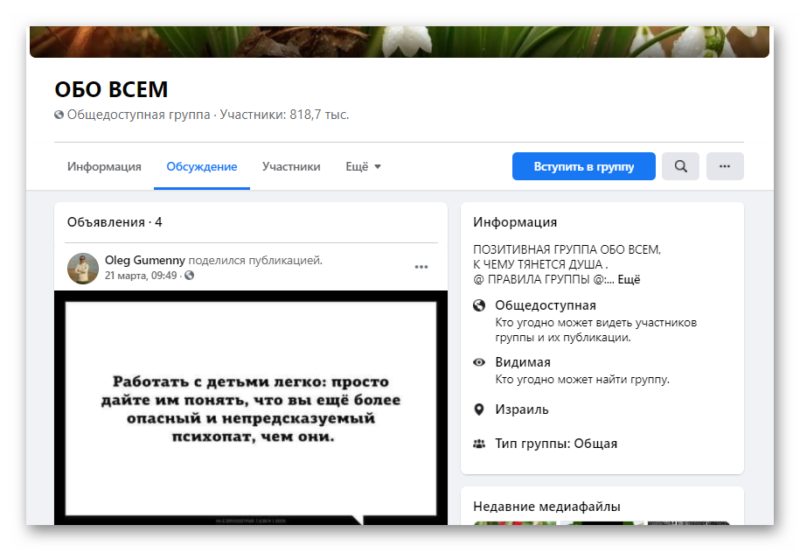
Как создать альбом в группе в Фейсбук
Первым делом после создания и настройки Вашей группы (после заполнения всех полей и загрузки всех картинок), Вы можете создать фотоальбом группы и наполнять его по мере возникновения каких-то новых фотоматериалов. Делать это, несомненно, нужно обязательно, так как группа без фотоальбома не будет способствовать росту друзей и подписчиков на Facebook. Поэтому в этой части публикации мы попробуем предельно понятно объяснить, как создать альбом в группе в Фейсбук?

Создать альбом в Фейсбук просто. Для этого зайдите в свой профиль и найдите в левом меню пункт «Фото». Кликните по нему. После перехода в раздел фотографий Вы увидите вверху вкладку с плюсом «Создать альбом». Кликаем и нам тут же предлагают загрузить первое фото в альбом. Выбираем нужное на своем жестком диске и нажимаем открыть. Перед нами открывается новая страница альбома с первой загруженной фотографией и полем справа для добавления следующей, как видно из верхнего рисунка. Также слева от первой фотки, которую мы прикрепили в альбом есть куча всяких настроек. Выбираем интересующие нас опции и ставим галочки напротив них. Кликаем внизу по синей кнопке «Опубликовать». Все – наш первый альбом на Фейсбуке готов. Что же касается создания фотоальбома непосредственно в самой группе, то тут все абсолютно схоже. Заходим в администрируемую Вами группу опять же слева в меню. Потом вверху нажимаем «Фото», где и будет наш пункт «Создать альбом». Все точно так же, как мы описали чуть выше в тексте.
Как создать группу в Фейсбук для бизнеса
Если же у Вас есть нужда в создании группы на Facebook не только для того, чтобы делиться со своими подписчиками и друзьями новостями, интересующими их и любой другой информацией, а для того, чтобы монетизировать свое занятие, работу или просто хобби, то Вам однозначно нужно узнать, как создать группу в Фейсбук для бизнеса.
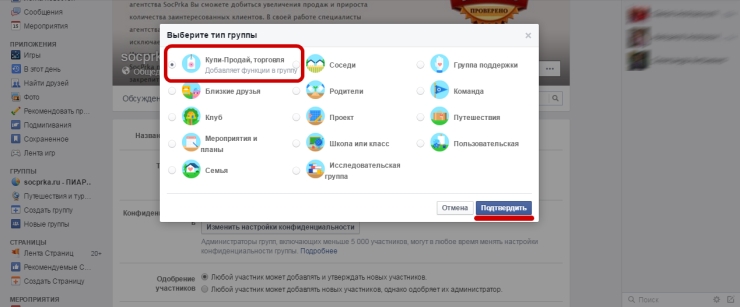
Группа для ведения своего бизнеса в Фейсбуке создается также, как любая другая группа, но есть определенные отличия. Вы, как создатель и администратор группы Фейсбук, просто обязаны будете указать в настройках, что эта группа предназначена для проведения продаж. Для этого от Вас требуется просто выбрать нужный тип Вашей группы в опциях, как показано на верхнем рисунке и кликнуть по синей кнопке с надписью «Подтвердить». Вы можете видеть, что под надписью данного типа группы присутствует подпись – «Добавляет функции в группу». Так оно и есть. Далее в группе будет стоять ссылка «Что Вы продаете?», кликнув по которой можно загрузить фото с описанием товара и т.п. Также, чтобы многие узнали о Вашей продающей группе, не забываем быть активными, проводить различные конкурсы, мероприятия, акции и самое главное – хорошее и полное описание товаров или услуг, предоставляемых Вами. Дерзайте!
Как правильно сделать настройки?
Выше мы рассмотрели инструкцию, как в Facebook создать группу. Но это только первый этап, ведь паблик необходим правильно настроить. В первую очередь сделайте следующие шаги:
Добавьте красочную картинку, которая тематические подходит больше всего. К примеру, если сообщество для любителей кошек, то и на изображении должны быть коты.
Добавьте участников. С правой стороны можно нажать на кнопку Пригласить напротив людей, которые могут статью частью сообщества в Фейсбук.
Добавьте описание
Здесь важно дать краткую характеристику — для чего создано, кого объединяет, какую пользу приносит участниками и т. д
Местоположение. Выберите определенный город, если группа в Фейсбуке создается для определенного населенного пункта. В этом случае при поиске название паблика увидит только ограниченный круг лиц.
Настройте доступ. После создания сообщества и ввода основных параметров, перейдите в Раздел Модерировать группу. Там можно увидеть разные разделы, позволяющие контролировать запланированные публикации, правила, жалобы участников и т. д. Иными словами, это главная панель для администратора паблика.
Главная работа — создать и настроить группу в Фейсбук сделана, а приведенная инструкция поможет выполнить все манипуляции без ошибок. Теперь можно публиковать посты, приглашать новых пользователей и создавать обсуждения. Особенность паблика в том, что можно добавлять любых людей без их одобрения. Но такой подход лучше не использовать (особенно для бизнеса).
Как сформировать вовлечённое сообщество
Следующие советы помогут вам в создании прочного сообщества в вашей группе.
1. Регулярно общайтесь с фолловерами
В самом начале, когда сообщество невелико, сообщений от подписчиков может быть немного. Возможно, стоит инициировать обсуждения на интересующие людей темы на постоянной основе (два-три раза в неделю).Например, Дэвид Спинкс, основатель CMX, предлагает представиться и рассказать о себе новых подписчиков каждый понедельник. Он также регулярно начинает дискуссии, чтобы создать пространство для общения.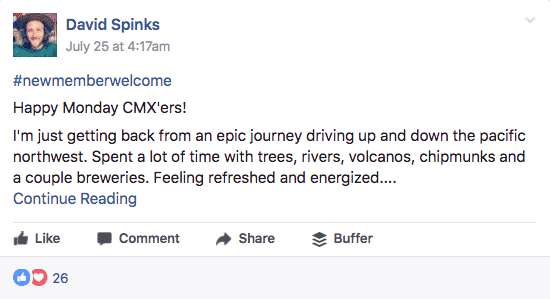
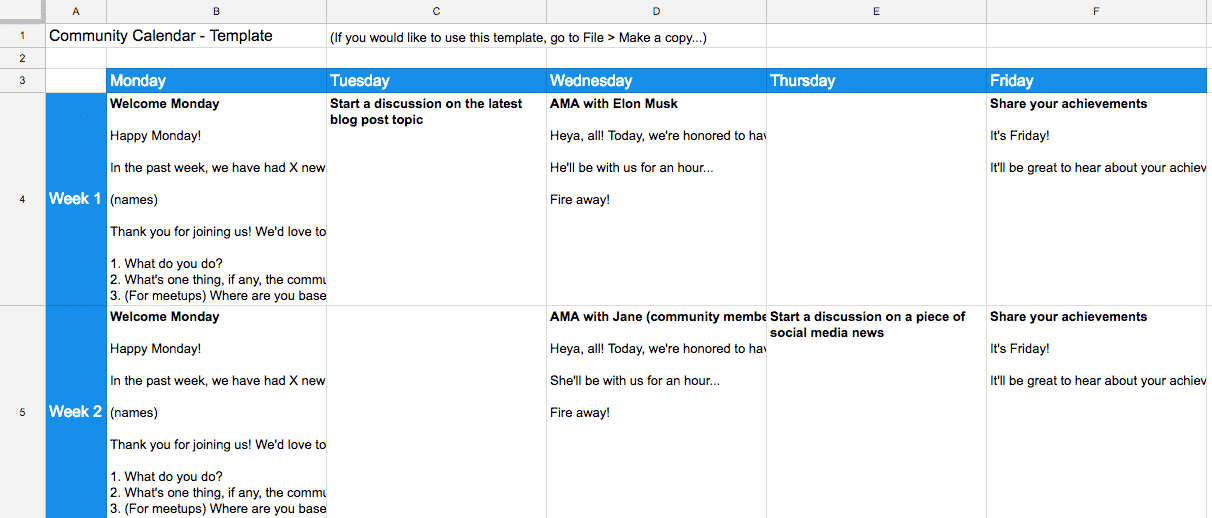 Главное – комментировать и отвечать на все вопросы (хотя бы на начальном этапе). Это даст вашим подписчикам уверенность, что они обязательно будут услышаны и получат поддержку.Такую стратегию использует Даниэль ДиПьяцца для развития своей группы Rich20Something с 17 тысячами подписчиков.«Я целенаправленно создаю беседы в течение дня на Facebook. И я стараюсь отвечать на всё. Даже если это что-то короткое, как «Потрясающе» или «Нравится» — это также имеет значение», — пояснил он.
Главное – комментировать и отвечать на все вопросы (хотя бы на начальном этапе). Это даст вашим подписчикам уверенность, что они обязательно будут услышаны и получат поддержку.Такую стратегию использует Даниэль ДиПьяцца для развития своей группы Rich20Something с 17 тысячами подписчиков.«Я целенаправленно создаю беседы в течение дня на Facebook. И я стараюсь отвечать на всё. Даже если это что-то короткое, как «Потрясающе» или «Нравится» — это также имеет значение», — пояснил он.
2. Используйте аналитику, чтобы корректировать стратегию
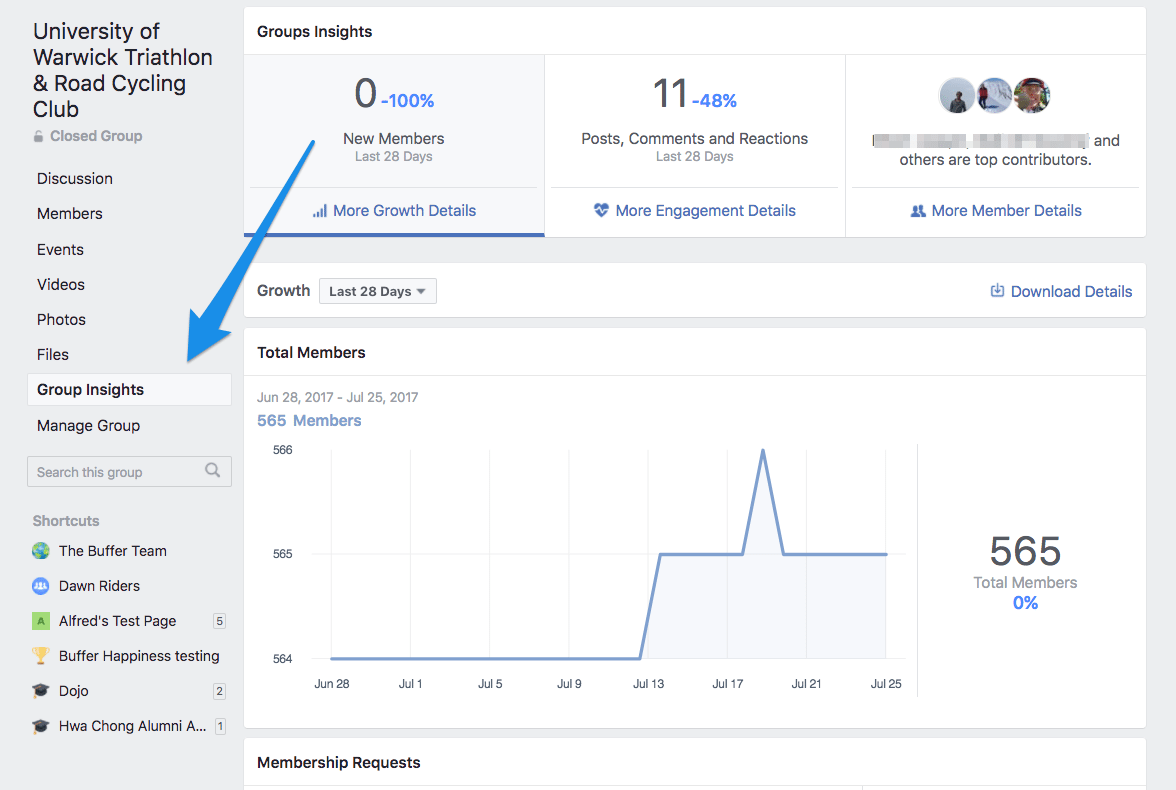 Вы можете получить информацию о том, как увеличивается ваша группа, когда участники группы наиболее активны, кто самые вовлечённые пользователи.Из данных статистики можно получить следующую информацию.Сведения о росте
Вы можете получить информацию о том, как увеличивается ваша группа, когда участники группы наиболее активны, кто самые вовлечённые пользователи.Из данных статистики можно получить следующую информацию.Сведения о росте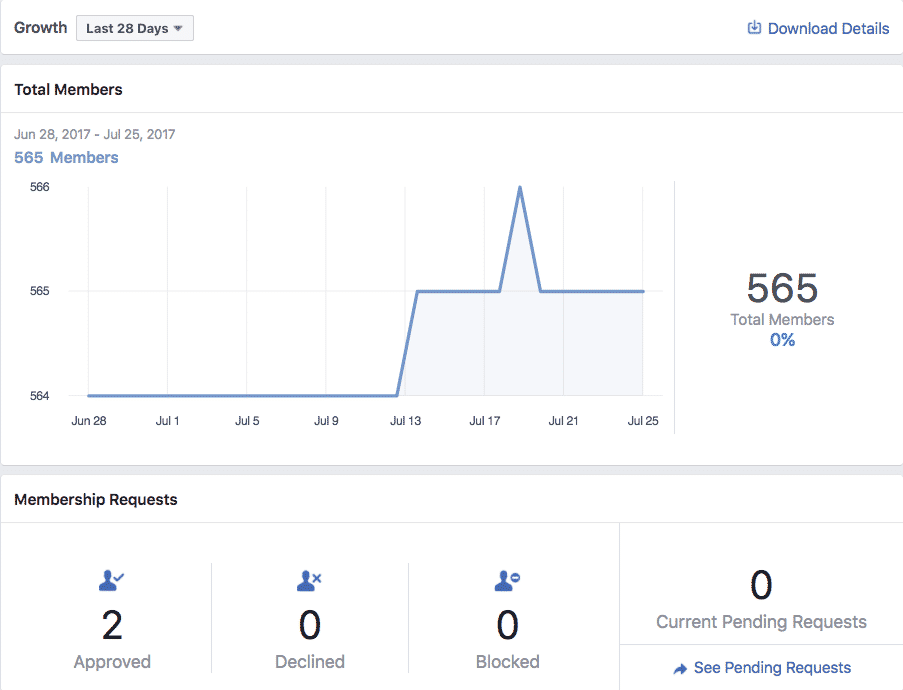
- Общее количество участников и прирост.
- Запросы на добавление.
Сведения о вовлечённости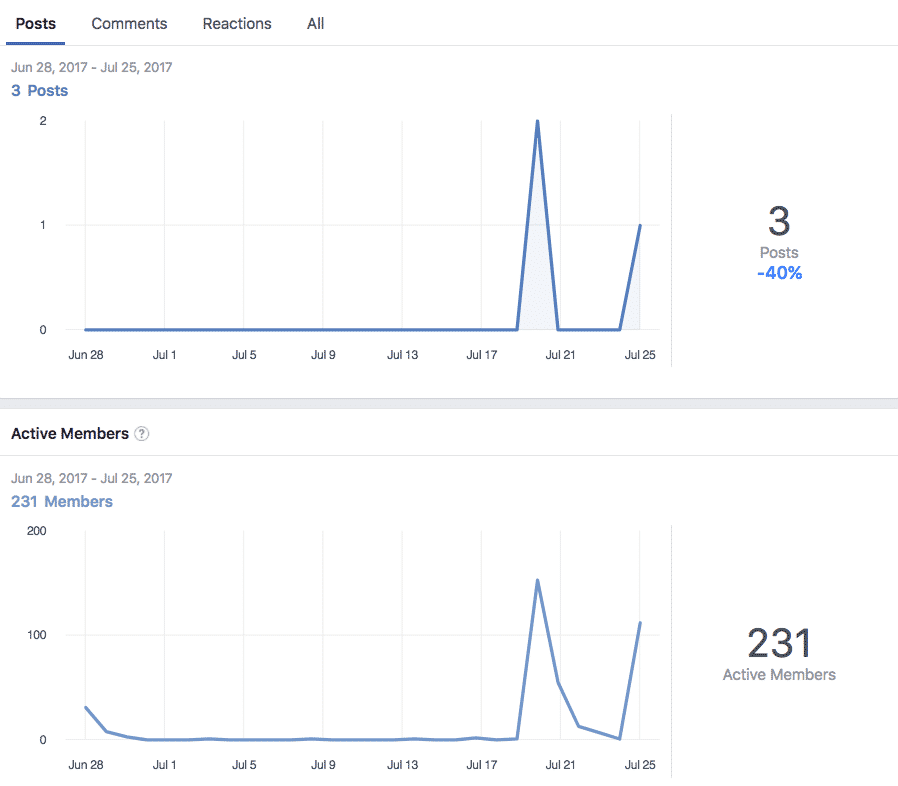
- Сообщения, комментарии и реакции.
- Данные об активности пользователей.
- Время и дни активности.
- Лучшие публикации.
Информация об участниках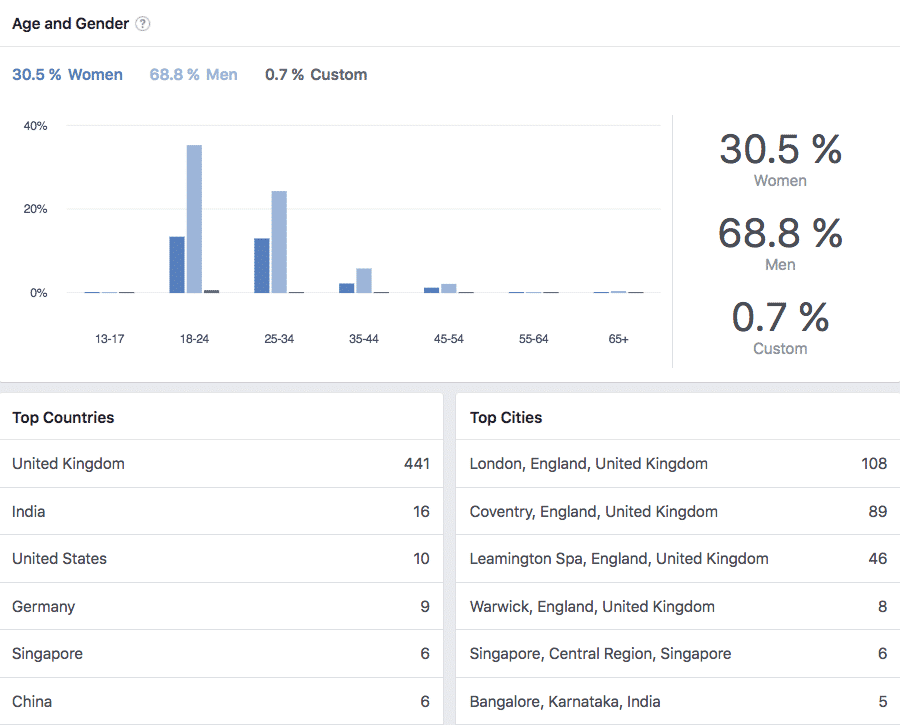
- Топ авторов.
- Возрастная и гендерная разбивка.
- Топ стран и городов.
Используйте эти данные для создания индивидуальной стратегии. Например, вы можете публиковать посты в определённое время, когда вовлечённость наиболее высока, отслеживать прирост подписчиков и благодарить самых активных авторов.
3. Регулярно проводите мероприятия
Проведение встречи – отличный способ привлечь новых членов в сообщество и укрепить связи с существующими подписчиками.Вот некоторые события, которые можно проводить онлайн и офлайн:
- Встреча с членом сообщества или отраслевым экспертом.
- Встреча с кем-то из вашей команды.
- Переговоры и дискуссионные форумы.
- Мастер-классы.
- Повседневные встречи на совместный ужин, пикник и т. д.
Создайте мероприятие в группе и пригласите членов принять участие. Для этого нажмите на вкладку «Мероприятие» на левой панели, а затем «Создать мероприятие» справа.
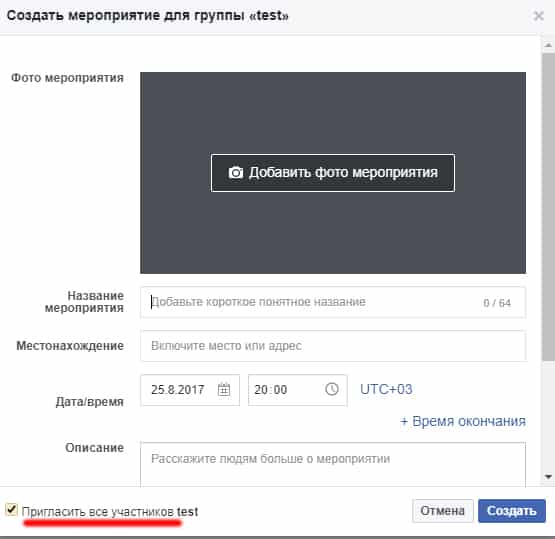 После того как мероприятие создано, вы можете пригласить других друзей, нажав кнопку «Пригласить».
После того как мероприятие создано, вы можете пригласить других друзей, нажав кнопку «Пригласить».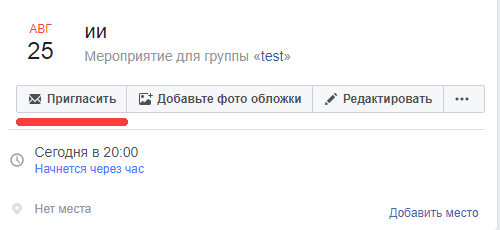
4. Создайте групповой чат
Иногда может понадобиться более тесная связь внутри сообщества. Обсуждения в группе хороши для асинхронного общения, но не подходят для чатов в режиме реального времени.Например, может понадобиться обсудить пост с администраторами или модераторами. Возможно, вы захотите поделиться с участниками результатами и впечатлениями от проведённого мероприятия.Вы можете создать групповой чат с помощью Facebook Messenger для быстрого общения.Обычно это подходящий вариант для небольших сообществ, а не для групп с несколькими сотнями или тысячами участников. Кроме того, это удобно для связи с администраторами.Для создания группового чата нажмите три точки под фото обложки, а затем выберите «Отправить сообщение». Добавьте участников и нажмите «Начать чат».
5. Создайте правила и модерируйте обсуждения
Следующие рекомендации помогают участникам чувствовать себя комфортней: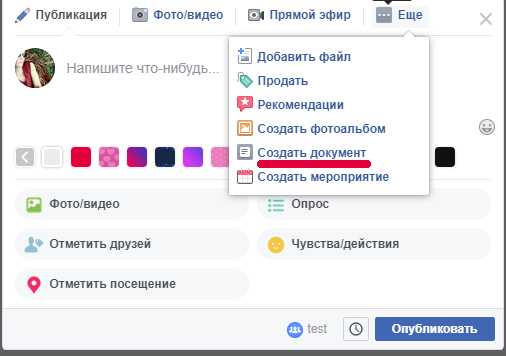 Откорректируйте настройки членства и публикаций. В настройках группы вы можете установить параметры добавления новых участников и публикаций. Например,мможно разрешить добавление новых пользователей только после одобрения администратором или модератором.Вы также можете предложить новым участникам короткую анкету для вступления в группу.
Откорректируйте настройки членства и публикаций. В настройках группы вы можете установить параметры добавления новых участников и публикаций. Например,мможно разрешить добавление новых пользователей только после одобрения администратором или модератором.Вы также можете предложить новым участникам короткую анкету для вступления в группу.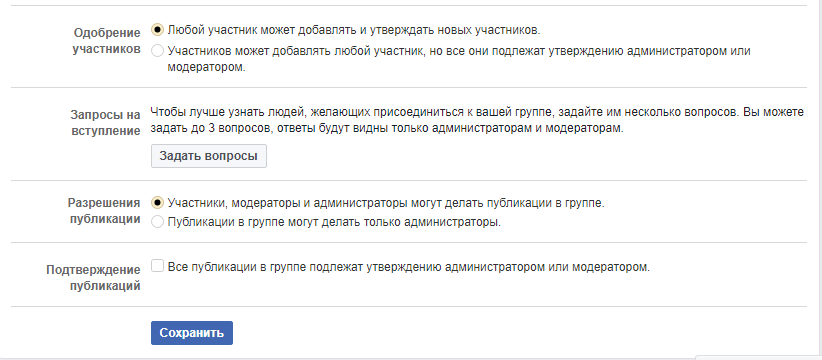 Удаляйте посты, которые противоречат рекомендациям. Вы или ваши модераторы могут удалять нежелательные записи и комментарии. В правилах группы стоит чётко указать, какие посты не допускаются (например, самореклама или выражение нетерпимости).Возможно, нужно обдумать удаление и блокировку нарушителей правил группы.
Удаляйте посты, которые противоречат рекомендациям. Вы или ваши модераторы могут удалять нежелательные записи и комментарии. В правилах группы стоит чётко указать, какие посты не допускаются (например, самореклама или выражение нетерпимости).Возможно, нужно обдумать удаление и блокировку нарушителей правил группы.
Группы и страницы Facebook. Сравнение функций
Чтобы разобраться детально в отличиях между группой и страницей ФБ, мы решили преподнести информацию в качестве сравнительного анализа наиболее популярных функций. Сразу хотелось бы отметить, что точно сказать что лучше нельзя — каждый пользователь должен сделать свой выбор, в зависимости от его потребностей и требований.
Массовые сообщения
Одной из наиболее популярных и востребованных функций среди пользователей, пользующихся группами ФБ — возможность отправлять сообщения всем участникам группы, но не более 5 000. Еще раз подчеркнем, что если вашей целью является распространение информации среди большого количества людей, то паблик Facebook является отличным решением.
Индексирование поисковыми системами
Отметим, что индексации подлежат как страницы, так и группы социальной сети. Администраторы страниц могут самостоятельно оптимизировать их для поисковых систем при помощи специальных приложений. Для индексации групп достаточно будет регулярно контролировать подачу информации и публикации постов.
Публикация в ленте
В группах и страницах участники могут писать свои сообщения, которые отображаются в ленте новостей. В этом плане у администраторов страниц есть небольшое преимущество в том, что они имеют более широкие права.
Таргетированные записи в ленте
Есть возможность фильтровать доступ к записям на основе того, на каком языке общаются участники сообщества. К примеру, если среди ваших подписчиков есть англоязычные пользователи, то можно настроить, чтобы к ним доходила лишь та информация, которая публикуется на английском языке.
Приложения
Одним из самых весомых отличий между пабликами и страницами является то, что страницы включают в себя возможность включать в себя различные приложения. Благодаря этим приложениям, администраторы ресурсов могут обладать расширенными функциями.
Ограничения в доступе
Не во всем страницы лучше, чем группы. У администраторов пабликов есть возможность регулировать поток участников и настраивать доступ к нему. Существует три вида групп: открытые, закрытые и секретные. К открытым группам относятся те сообщества, к которым могут присоединиться все желающие, в закрытую группу вступить можно лишь с подтверждением со стороны администрации, хоть она и будет отображаться в поисковых запросах.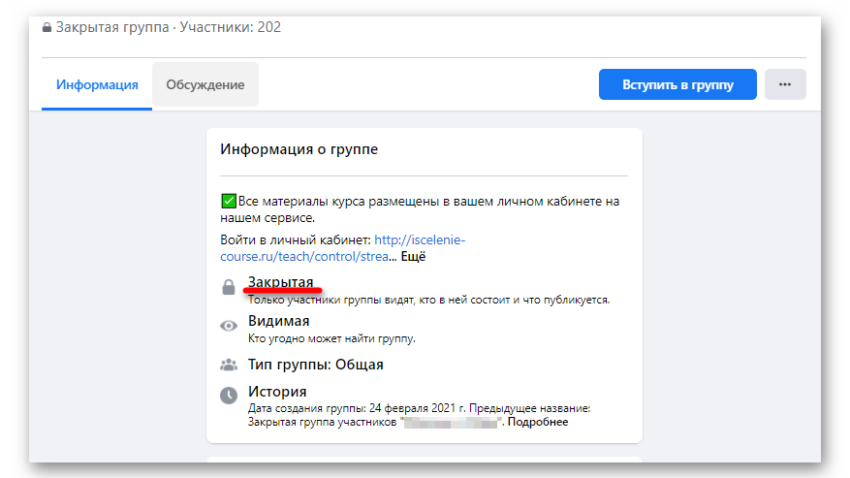
Секретные группы нигде не отображаются и вступить в них можно лишь по специальной ссылке-приглашению.
Входящие сообщение
К сожалению, администраторы страниц не могут отправить сообщения о мероприятиях другим пользователям на почту. Распространить информацию могут лишь сами пользователи, сделав репост той или иной публикации. Это значит, что хоть и большое количество пользователей увидят обновление, но далеко не все будут извещены о данном событии. В группах же, свою очередь, предусмотрена данная функция. Но количество отправок ограничено 5 000 пользователями.
Метрика
Соцсеть Facebook предоставляет владельцам сообществ замечательную утилиту, которая называется Page Insights. Благодаря этой фиче, администраторы страниц могут следить за статистическими показателями ресурса: отслеживать количество лайков, комментариев, репостов на публикациях, что позволяет вычислить потребности целевой аудитории.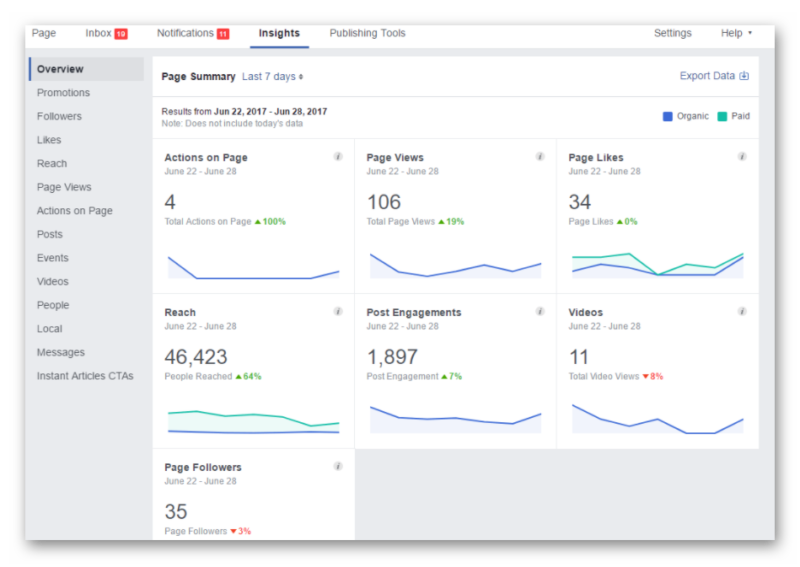
Рекламные виджеты
Благодаря рекламным виджетам можно разрекламировать свою страницу или страницу компании. К сожалению, у владельцев групп такой возможности нет.
Vanity URLs
«Usernames» — именно такое второе название носит утилита Vanity URLs. Это уникальная фича, которая осуществляет перенаправление пользователя прямо на конкретную страницу Facebook. Для групп такая возможность не предусмотрена, так как они предназначены для обсуждений и распространения информации, а не для повышения узнаваемости. Идея этой фичи в том, чтобы повысить узнаваемость бренда или публичной личности.

